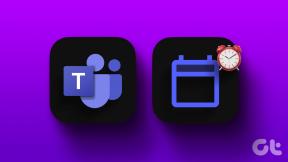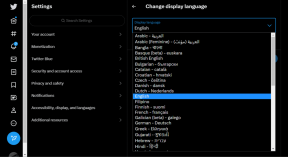ฉันจะซ่อนคำสั่งซื้อของ Amazon ได้อย่างไร
เบ็ดเตล็ด / / June 23, 2022

Amazon เป็นหนึ่งในเว็บไซต์ช้อปปิ้งออนไลน์ที่น่าเชื่อถือที่สุด โดยมีรายการผลิตภัณฑ์ที่เชื่อถือได้ระบุไว้ ผู้คนหลายล้านซื้อสิ่งของหลายพันล้านรายการจากแพลตฟอร์มนี้จนถึงปัจจุบัน แต่บางครั้ง ผู้คนอาจต้องการหรือต้องการซ่อนคำสั่งซื้อบางอย่างจากบัญชี Amazon ของตนด้วยเหตุผลบางประการ และถ้าคุณเป็นหนึ่งในคนเหล่านั้นที่มีคำถามว่าฉันจะซ่อนคำสั่งซื้อของ Amazon ได้อย่างไร ดีใจที่คุณอยู่ที่นี่! บทความนี้จะให้คำตอบแก่คุณเกี่ยวกับวิธีซ่อนคำสั่งซื้อในคำถามเกี่ยวกับแอป Amazon และคำถามที่เกี่ยวข้องอื่นๆ ด้วย

สารบัญ
- ฉันจะซ่อนคำสั่งซื้อของ Amazon ได้อย่างไร
- คุณสามารถซ่อนคำสั่งซื้อใน Amazon ได้หรือไม่? คุณสามารถซ่อนคำสั่งซื้อในแอป Amazon ได้หรือไม่?
- ฉันจะซ่อนคำสั่งซื้อของ Amazon ได้อย่างไร
- ฉันจะซ่อนคำสั่งซื้อในแอป Amazon ได้อย่างไร ฉันจะซ่อนคำสั่งซื้อเฉพาะใน Amazon ได้อย่างไร
- มีวิธีซ่อนหรือลบคำสั่งซื้อของ Amazon หรือไม่?
- ฉันจะซ่อนประวัติการสั่งซื้อในแอป Amazon ได้อย่างไร
- ฉันจะซ่อนคำสั่งซื้อของ Amazon บน Echo ได้อย่างไร
- จะซ่อนคำสั่งซื้อใน Amazon บน iPhone ได้อย่างไร
- คุณสามารถเก็บถาวรคำสั่งซื้อของ Amazon ก่อนจัดส่งได้หรือไม่
- Amazon มีโหมดส่วนตัวหรือไม่?
ฉันจะซ่อนคำสั่งซื้อของ Amazon ได้อย่างไร
คุณสามารถซ่อนคำสั่งซื้อ Amazon ที่ผ่านมาในบัญชี Amazon ของคุณได้ แต่มีเงื่อนไขเพียงข้อเดียว อ่านต่อเพื่อค้นหาเงื่อนไขและขั้นตอนที่ต้องทำเช่นกัน
คุณสามารถซ่อนคำสั่งซื้อใน Amazon ได้หรือไม่? คุณสามารถซ่อนคำสั่งซื้อในแอป Amazon ได้หรือไม่?
ใช่, คุณสามารถซ่อนคำสั่งซื้อบนเว็บไซต์ Amazon ได้ แต่ห้ามผ่าน Android หรือ iOS แอป. ทำได้จาก a. เท่านั้น เว็บเบราว์เซอร์ จากโทรศัพท์ Android หรือ iOS หรือแล็ปท็อป/พีซี หากคุณต้องการซ่อนคำสั่งซื้อของ Amazon ผ่านเบราว์เซอร์ในโทรศัพท์ของคุณ อย่าลืมตั้งค่าหน้าเป็น ไซต์เดสก์ท็อปเนื่องจากเป็นวิธีเดียวที่คุณจะเห็นตัวเลือกการเก็บถาวรเพื่อซ่อนคำสั่งซื้อของคุณ
ฉันจะซ่อนคำสั่งซื้อของ Amazon ได้อย่างไร
เป็นไปได้ที่จะเก็บถาวรคำสั่งซื้อของ amazon โดยการเก็บถาวร เนื่องจากจะย้ายประวัติการสั่งซื้อไปยังส่วนเก็บถาวรจากส่วนประวัติการสั่งซื้อปกติ แต่มันคือ ทำได้ผ่านเว็บเบราว์เซอร์ในโหมดเดสก์ท็อปเท่านั้น. ทำตามขั้นตอนต่อไปเพื่อเก็บคำสั่งซื้อถาวรในบัญชี Amazon ของคุณ
บันทึก: ขั้นตอนต่อไปนี้ดำเนินการบน Android Google Chrome แอพเบราว์เซอร์ หากคุณต้องการใช้เบราว์เซอร์อื่น ตรวจสอบให้แน่ใจว่าการตั้งค่าหน้าเบราว์เซอร์ได้รับการตั้งค่าอย่างเหมาะสมก่อนดำเนินการตามขั้นตอน
1. เปิด เบราว์เซอร์ บนโทรศัพท์ของคุณและไปที่ หน้าลงชื่อเข้าใช้อเมซอน.
2. ลงชื่อเข้าใช้บัญชี Amazon ของคุณด้วย อีเมลหรือหมายเลขโทรศัพท์ และ รหัสผ่าน.

3. หลังจากลงชื่อเข้าใช้ให้แตะที่ ไอคอนสามจุด บนเบราว์เซอร์ของคุณจากมุมบนขวา

4. เลือก ไซต์เดสก์ท็อป ตัวเลือกเพื่อดูไซต์ Amazon ในโหมดเดสก์ท็อป

5. ตอนนี้แตะที่ การคืนสินค้าและคำสั่งซื้อ จากมุมขวาบนของหน้า

6. ค้นหาคำสั่งซื้อที่ผ่านมาที่ต้องการแล้วแตะที่ เก็บคำสั่งซื้อ ตัวเลือกสำหรับการสั่งซื้อเฉพาะนั้น

7. แตะที่ เก็บคำสั่งซื้อ อีกครั้งเพื่อยืนยันป๊อปอัป
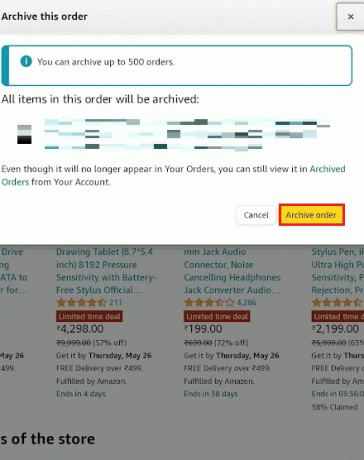
อ่านยัง: วิธีค้นหารายการสินค้าที่ต้องการของ Amazon
ฉันจะซ่อนคำสั่งซื้อในแอป Amazon ได้อย่างไร ฉันจะซ่อนคำสั่งซื้อเฉพาะใน Amazon ได้อย่างไร
คุณสามารถเก็บถาวรคำสั่งซื้อเฉพาะในบัญชี Amazon ของคุณผ่านทางไซต์เดสก์ท็อป อ่านและทำตามขั้นตอนด้านล่างเพื่อดำเนินการเช่นเดียวกัน
1. เปิดของคุณ โทรศัพท์เบราว์เซอร์ และไปที่ หน้าลงชื่อเข้าใช้อเมซอน บนโทรศัพท์ของคุณ
2. ใส่ของคุณ อีเมลหรือหมายเลขโทรศัพท์ และ รหัสผ่าน เพื่อลงชื่อเข้าใช้บัญชี Amazon ของคุณ
3. จากนั้นแตะ ไอคอนสามจุด จากมุมบนขวาของแท็บเบราว์เซอร์ของคุณ

4. แตะที่ ไซต์เดสก์ท็อป ตัวเลือกเพื่อดูหน้าในโหมดเดสก์ท็อป
5. ตอนนี้แตะที่ การคืนสินค้าและคำสั่งซื้อ > เก็บคำสั่งซื้อ ตัวเลือกสำหรับการสั่งซื้อเฉพาะ

6. สุดท้ายให้แตะที่ เก็บคำสั่งซื้อ เพื่อยืนยันกระบวนการเก็บถาวร
อ่านยัง: แก้ไข Amazon Kindle ไม่แสดงบนพีซี
มีวิธีซ่อนหรือลบคำสั่งซื้อของ Amazon หรือไม่?
ได้ แต่คุณสามารถซ่อน/เก็บคำสั่งซื้อของคุณได้เท่านั้น ไม่สามารถลบออกได้. คุณสามารถซ่อนคำสั่งซื้อของคุณโดยเก็บถาวรไว้ในบัญชี Amazon ของคุณ มันจะซ่อนคำสั่งซื้อเฉพาะจากหน้าประวัติการสั่งซื้อปกติ ทำตามขั้นตอนที่กล่าวถึงข้างต้นในบทความนี้เพื่อเรียนรู้วิธีการเก็บคำสั่งซื้อ หากคุณต้องการดูลำดับที่ซ่อนอยู่/เก็บถาวร คุณจะต้องกลับไปที่ส่วนที่เก็บถาวรเพื่อดูหรือยกเลิกการเก็บคำสั่งซื้อนั้น
ฉันจะซ่อนประวัติการสั่งซื้อในแอป Amazon ได้อย่างไร
คุณ ไม่สามารถซ่อนประวัติการสั่งซื้อโดยเฉพาะได้ ในบัญชี Amazon ของคุณ เนื่องจากตัวเลือกพิเศษยังไม่มีให้ในแอพ แต่มีวิธีแก้ปัญหา อเมซอนให้บริการ จัดเก็บตัวเลือกคำสั่งซื้อ สำหรับแต่ละคำสั่งซื้อที่ผ่านมาของคุณ หากคุณใช้คุณสมบัตินี้ คุณสามารถเก็บถาวรคำสั่งซื้อในบัญชี Amazon ของคุณและย้ายจากหน้าประวัติการสั่งซื้อ คุณสามารถอ่านและทำตามขั้นตอนข้างต้นในบทความนี้เพื่อเรียนรู้วิธีเก็บคำสั่งซื้อ
ฉันจะซ่อนคำสั่งซื้อของ Amazon บน Echo ได้อย่างไร
คุณ ไม่สามารถซ่อนคำสั่งซื้อของ Amazon จาก Echo/Alexa. อย่างไรก็ตาม วิธีเดียวที่จะซ่อน/เก็บคำสั่งซื้อถาวรคือการจัดเก็บถาวรด้วยตนเองผ่านเว็บไซต์ Amazon หรือคุณสามารถ ปิดการแจ้งเตือนคำสั่งซื้อของ Amazonบน Echo/Alexa โดยทำตามขั้นตอนด้านล่าง:
1. เปิด Alexa แอปบนอุปกรณ์สมาร์ทโฟนของคุณ
2. แตะที่ มากกว่า แท็บจากมุมล่างขวา

3. แตะที่ การตั้งค่า ตัวเลือก.
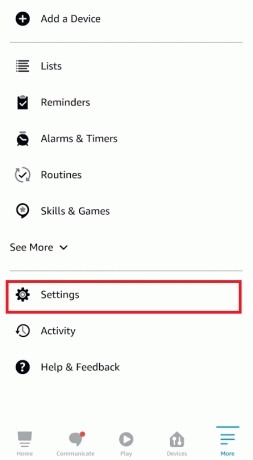
4. แตะที่ การแจ้งเตือน ตัวเลือก.

5. จากนั้นแตะที่ ช้อปปิ้งอเมซอน.

6. ตอนนี้ปิดการใช้งาน สำหรับรายการในการอัปเดตการจัดส่ง ตัวเลือกภายใต้ ให้ Alexa พูดหรือแสดงชื่อสินค้าที่คุณสั่งซื้อ.

อ่านยัง: วิธีซ่อนไฟล์ รูปภาพ และวิดีโอบน Android
จะซ่อนคำสั่งซื้อใน Amazon บน iPhone ได้อย่างไร
มีทางเดียวเท่านั้นที่จะซ่อนคำสั่งซื้อของคุณบนโทรศัพท์ iPhone และ Android ในอุปกรณ์ทั้งสองประเภท คุณจะต้องเก็บคำสั่งซื้อถาวรจาก เว็บไซต์เดสก์ท็อปอเมซอน. ทำตามขั้นตอนที่กล่าวถึงข้างต้นในบทความนี้เพื่อซ่อนคำสั่งซื้อบนอุปกรณ์ iPhone ของคุณผ่านเบราว์เซอร์ของโทรศัพท์
คุณสามารถเก็บถาวรคำสั่งซื้อของ Amazon ก่อนจัดส่งได้หรือไม่
ใช่คุณสามารถเก็บถาวรคำสั่งซื้อของ Amazon ก่อนจัดส่งได้ จะลบคำสั่งซื้อของคุณออกจากรายการคำสั่งซื้อปกติและซ่อนไว้ในส่วนคำสั่งซื้อที่เก็บไว้
Amazon มีโหมดส่วนตัวหรือไม่?
ไม่, Amazon เองไม่มีตัวเลือกโหมดส่วนตัว แต่คุณสามารถใช้ โหมดไม่ระบุตัวตน ในเบราว์เซอร์ของคุณขณะเข้าถึงเว็บไซต์ Amazon ถ้าคุณต้องการ เปิดโหมดไม่ระบุตัวตน/เปิดแท็บที่ไม่ระบุตัวตนใหม่ บนเบราว์เซอร์ของคุณ คุณสามารถทำได้โดยแตะที่ ไอคอนสามจุด จากมุมบนขวาของเบราว์เซอร์ของคุณ
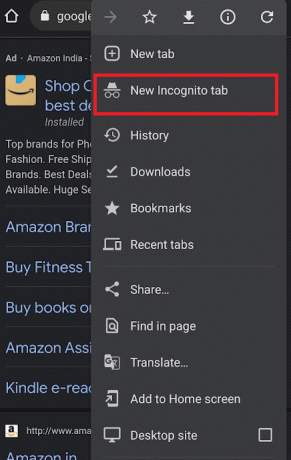
ที่แนะนำ:
- ฉันจะเปลี่ยนรูปโปรไฟล์ของฉันบน TikTok ได้อย่างไร
- ฉันจะลงชื่อเข้าใช้ Amazon Chime ได้อย่างไร
- วิธีค้นหาคำสั่งซื้อที่เก็บถาวรใน Amazon
- วิธีรีเซ็ต Amazon Prime Video Pin
เราหวังว่าคุณจะได้เรียนรู้ ฉันจะซ่อนคำสั่งซื้อของ Amazon ได้อย่างไร. อย่าลังเลที่จะติดต่อเราด้วยคำถามและข้อเสนอแนะของคุณผ่านทางส่วนความคิดเห็นด้านล่าง แจ้งให้เราทราบว่าคุณต้องการเรียนรู้อะไรต่อไป